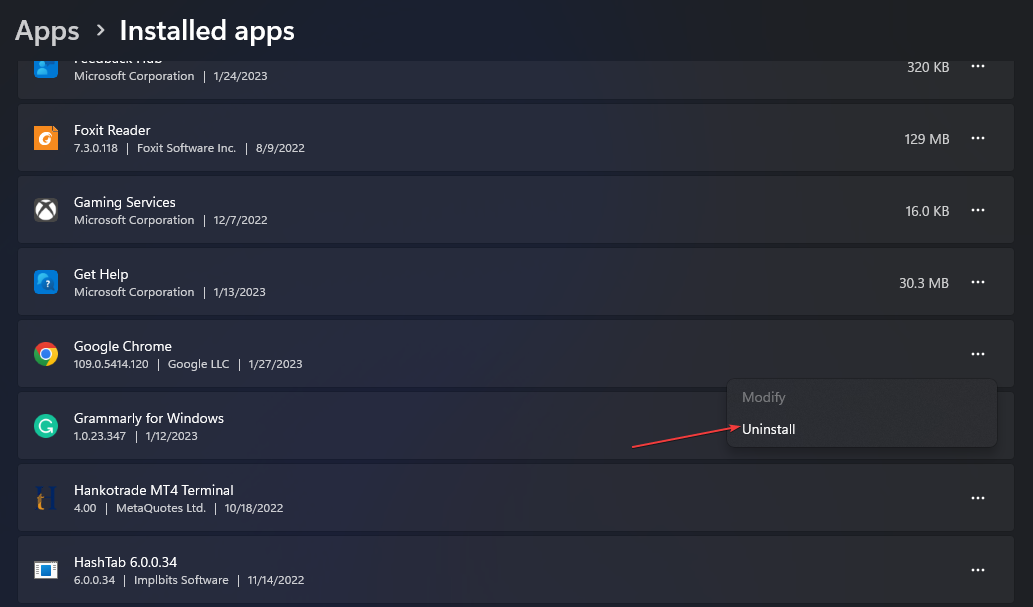이 소프트웨어는 일반적인 컴퓨터 오류를 복구하고 파일 손실, 맬웨어, 하드웨어 오류로부터 사용자를 보호하고 최대 성능을 위해 PC를 최적화합니다. 3 가지 간단한 단계로 PC 문제를 해결하고 바이러스를 제거하십시오.
- Restoro PC 수리 도구 다운로드 특허 기술 (특허 가능 여기).
- 딸깍 하는 소리 스캔 시작 PC 문제를 일으킬 수있는 Windows 문제를 찾습니다.
- 딸깍 하는 소리 모두 고쳐주세요 컴퓨터의 보안 및 성능에 영향을 미치는 문제 해결
- Restoro는 0 이번 달 독자.
어떤 이유로 Windows 10, 8.1 업데이트가 Windows Store에 표시되지 않는 경우 문제를 해결하기 위해 수행해야하는 작업은 다음과 같습니다.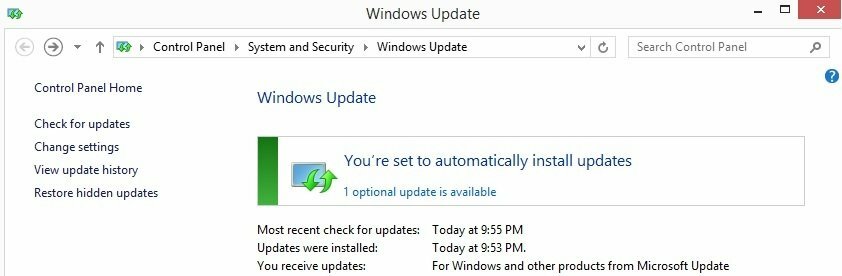
Microsoft가 마침내 Windows 10, 8.1을 공식화 한 후 Windows 10, 8.1 업데이트가 표시되지 않음 Windows Store에 나타나는 다른 많은 사용자 수많은 문제를보고했습니다, 그들 중 일부는 Windows 8.1 제거. 이것은 우리가 시도하고 논의하고 아마도 해결책을 찾을 첫 번째 주요 문제입니다.
많은 사람들이 주로 Microsoft의 지원 포럼에서 10, Windows 8.1 또는 Windows RT 8.1에 대해 불평하는 것을 보았습니다. 업데이트는 Windows 스토어에 표시되지 않으므로 Windows 8을 사용하고 업데이트를 원하지만 그렇게. 이 문제에 대한 솔루션은 매우 간단합니다. 상황에 따라 사용할 수 있다면 함께 살펴 보겠습니다.
Windows 10, 8.1, RT 8.1 업그레이드 누락 – 솔루션
- 업데이트 KB2871389 설치
- Windows 10 버전은 무료 업데이트를 지원하지 않습니다.
- 바이러스 백신을 일시적으로 비활성화
- 업데이트 문제 해결사 실행
- WUReset 스크립트 실행
누락 된 Windows 10, 8.1 업데이트에 대한 이러한 솔루션은 Microsoft 자체에서 권장하므로 귀하를 위해 작동하지 않을 것입니다. 아래 댓글 섹션에 알려 주시면 함께 노력하겠습니다. 해결책. 물론 Windows 10, 8 또는 Windows 8.1 Preview에서 업그레이드하지 않는 경우 Microsoft에서 해당 형식으로 제공 했으므로 Windows 8.1을 별도로 구입해야합니다.
1. 업데이트 KB2871389 설치
Microsoft는 사전에 모든 사용자에게 Windows 8 시스템을 KB2871389 번호의 특정 업데이트로 업데이트해야한다고 알리는 더 나은 작업을 수행 할 수있었습니다. 중간 업데이트처럼 작동하므로 Windows 10으로 한 번만 전환하려면이 마지막 업데이트가 필요합니다. 이 마지막 업데이트를받지 못한 이유는 자동 업데이트를 받도록 Windows Update 설정,이 작업을 수행했다면이 업데이트를 자동으로 다운로드하여 설치했을 것입니다.
- 관련: Windows 10 4 월 업데이트로 업그레이드 한 후 화면 깜박임을 수정하는 방법
그러나 때때로 Windows Update는 제 경우와 같이 업데이트를받는 데 "지연"할 수 있습니다. 따라서 Windows 업데이트가 꺼져있는 경우 KB 2871389 업데이트를 수동으로 설치하려면 다음을 수행해야합니다.
- Windows 업데이트 열기 – Windows + C를 누른 다음 검색 상자에 "windows update"를 입력하거나 화면 오른쪽 가장자리에서 안쪽으로 스 와이프 한 다음 설정> PC 설정 변경> 업데이트 및 복구.
- 지금 확인 Windows가 필요한 업데이트를 찾을 때까지 기다립니다.
- 딸깍 하는 소리 세부 정보보기 업데이트를 찾은 후
- 사용 가능한 업데이트에서 KB2871389 이것은 필요한 것이지만 원하는 다른 업데이트를 설치할 수도 있습니다.
일부 업데이트 설치를 완료하려면 PC를 다시 시작해야 할 수 있습니다. 다시 시작하기 전에 모든 파일과 앱을 저장하고 닫아서 손실되는 일이 없도록합니다. 업데이트 된 KB 2871389를 설치 한 후 PC를 다시 시작하고 시작 화면으로 이동 한 다음 스토어에서 Windows 8.1 업데이트를 찾습니다. 그래도 작동하지 않으면 다음 단계를 확인하세요.
2. Windows 10 버전은 무료 업데이트를 지원하지 않습니다.
이것은 저에게 약간의 충격이었습니다. 그러나 이것은 확실한 사실입니다. 다음 Windows 8 버전 중 하나를 실행하고 있다면 안타깝게도 Windows Store로 이동하여 무료를 찾는 것만으로는 Windows 10, 8.1로 업데이트하기가 쉽지 않습니다. 최신 정보. 다음은 Windows 8.1로 쉽게 업데이트 할 수없는 Windows 8 버전입니다.
- Windows 8 Enterprise
- Windows 8 Pro, KMS 정품 인증을 사용하는 기업에서 설치
- Windows 8 버전은 MSDN ISO 파일, 그리고 더 많은 ctivation 키로 활성화되었습니다.
시스템 검사를 실행하여 잠재적 오류 발견

Restoro 다운로드
PC 수리 도구

딸깍 하는 소리 스캔 시작 Windows 문제를 찾습니다.

딸깍 하는 소리 모두 고쳐주세요 특허 기술 문제를 해결합니다.
Restoro Repair Tool로 PC 스캔을 실행하여 보안 문제 및 속도 저하를 일으키는 오류를 찾으십시오. 검사가 완료된 후 복구 프로세스는 손상된 파일을 새로운 Windows 파일 및 구성 요소로 대체합니다.
위에서 언급 한 Windows 8 버전에서 Windows 8.1로 업그레이드하려면 MSDN 구독자 여야 .ISO Windows 8.1 파일을 얻을 수 있습니다. 가까운 시일 내에이를 수행 할 수있는 방법에 대한 가이드를 제공 할 것입니다. 물론 원하는 경우 새로 설치를 선택할 수는 있지만 실제로는 원하지 않는 것 같습니다. 위에서 언급 한 모든 단계는 Windows RT 사용자에게도 적용됩니다. 하지만이 기사를 쓰는 순간 마이크로 소프트는 스토어에서 업데이트를 가져 왔고 회사는 이에 대해 작업 중입니다.
또한 컴퓨터가 설치하려는 업데이트와 호환되는지 확인하십시오. 컴퓨터 제조업체의 웹 사이트로 이동하여 컴퓨터가 Windows 10을 지원하는 경우.
- 관련: Windows 10 업데이트 오류 0x8024200D [Fix]
3. 바이러스 백신을 일시적으로 비활성화
때때로, 당신의 바이러스 백신 소프트웨어 컴퓨터가 최신 OS 업데이트를 설치하지 못할 수 있습니다. 업데이트를 설치하는 동안 바이러스 백신 보호를 일시적으로 해제 할 수 있습니다. 많은 사용자가 바이러스 백신 소프트웨어를 비활성화하자마자 업데이트가 표시되었음을 확인했습니다. 업데이트 설치를 마치는 즉시 바이러스 백신 보호를 활성화하는 것을 잊지 마십시오.
4. 업데이트 문제 해결사 실행
업데이트 문제 해결사는 Windows 업데이트와 관련된 다양한 문제를 해결할 수있는 매우 유용한 도구입니다. Windows 10에서 업데이트 문제 해결사를 실행하려면 다음 단계를 따르세요.
- 검색으로 이동하여 '문제 해결'을 입력하고 Enter 키를 누릅니다.
- '시작 및 실행'에서 Windows 업데이트를 선택합니다.
- Windows 업데이트 문제 해결사 실행> 도구가 컴퓨터를 검색 할 때까지 기다립니다.
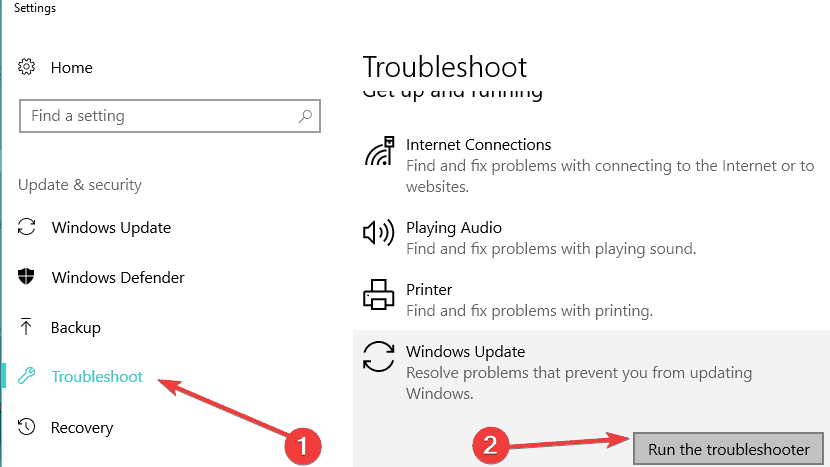
- 업데이트를 다시 확인하십시오.
이전 OS 버전에서 Windows 업데이트 문제 해결사를 실행하려면 다음 단계를 따르세요.
- 검색으로 이동> 문제 해결 입력> 문제 해결 열기
- 이동 시스템 및 보안> o펜Windows 업데이트 문제 해결
- 마법사가 잠재적 인 문제를 찾을 때까지 기다립니다.
- 다시 한 번 업데이트 확인
5. 실행 WUReset 스크립트
업데이트 문제 해결사로 문제가 해결되지 않으면 WUReset 스크립트. 기본적으로이 스크립트는 모든 Windows Update 구성 요소를 재설정하는 배치 스크립트입니다. 이에 대한 자세한 내용과 사용 방법에 대한 단계별 가이드를 확인하려면 이 게시물.
Windows 8.1의 미리보기 버전에서 업그레이드하는 경우 이에 대한 짧은 가이드도 곧 게시 할 것입니다. 이러한 해결 방법이 마침내 Windows 10으로 업그레이드하는 데 도움이되었는지 알려주십시오. 그렇지 않은 경우 발생하는 자세한 오류를 언급하고 해결 방법이있는 경우 함께 찾으려고 노력할 것입니다.
확인해야 할 관련 이야기 :
- 앱이 Windows 10 4 월 업데이트에서 카메라 / 마이크에 액세스 할 수 없나요? [고치다]
- 수정: Windows 10 4 월 업데이트로 업그레이드 할 때 PC가 부팅 루프에서 멈춤
- Windows 10 4 월 업데이트 설치 후 PC가 절전 모드에서 해제되지 않음 [FIX]
 여전히 문제가 있습니까?이 도구로 문제를 해결하세요.
여전히 문제가 있습니까?이 도구로 문제를 해결하세요.
- 이 PC 수리 도구 다운로드 TrustPilot.com에서 우수 등급 (이 페이지에서 다운로드가 시작됩니다).
- 딸깍 하는 소리 스캔 시작 PC 문제를 일으킬 수있는 Windows 문제를 찾습니다.
- 딸깍 하는 소리 모두 고쳐주세요 특허 기술 문제를 해결하는 방법 (독자 전용 할인).
Restoro는 0 이번 달 독자.

![Windows 10에서 경험 지수 누락 오류 [전체 수정]](/f/0b578407cf4f9792e83b2c03a0e7e800.jpg?width=300&height=460)